4 Prozessschritte - SAP Best Practices
Werbung
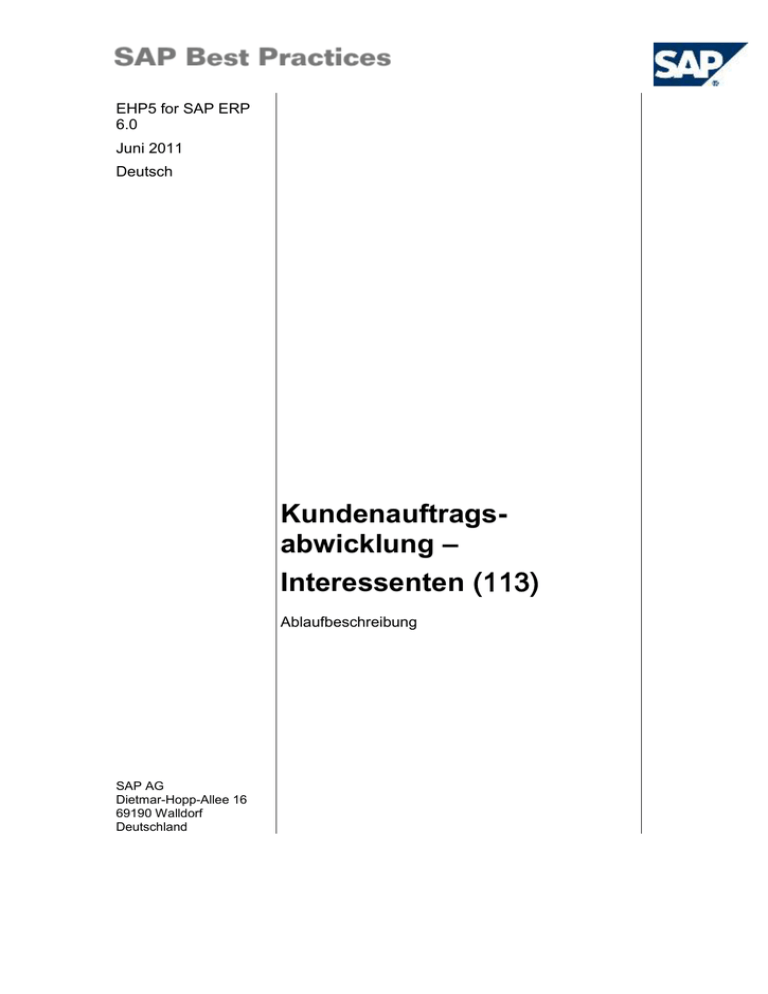
EHP5 for SAP ERP 6.0 Juni 2011 Deutsch Kundenauftragsabwicklung – Interessenten (113) Ablaufbeschreibung SAP AG Dietmar-Hopp-Allee 16 69190 Walldorf Deutschland SAP Best Practices Kundenauftragsabwicklung – Interessenten (113): AB Copyright © 2011 SAP AG. Alle Rechte vorbehalten. Weitergabe und Vervielfältigung dieser Publikation oder von Teilen daraus sind, zu welchem Zweck und in welcher Form auch immer, ohne die ausdrückliche schriftliche Genehmigung durch SAP AG nicht gestattet. In dieser Publikation enthaltene Informationen können ohne vorherige Ankündigung geändert werden. Die von SAP AG oder deren Vertriebsfirmen angebotenen Softwareprodukte können Softwarekomponenten auch anderer Softwarehersteller enthalten. Microsoft, Windows, Excel, Outlook und PowerPoint sind eingetragene Marken der Microsoft Corporation. IBM, DB2, DB2 Universal Database, System i, System i5, System p, System p5, System x, System z, System z10, System z9, z10, z9, iSeries, pSeries, xSeries, zSeries, eServer, z/VM, z/OS, i5/OS, S/390, OS/390, OS/400, AS/400, S/390 Parallel Enterprise Server, PowerVM, Power Architecture, POWER6+, POWER6, POWER5+, POWER5, POWER, OpenPower, PowerPC, BatchPipes, BladeCenter, System Storage, GPFS, HACMP, RETAIN, DB2 Connect, RACF, Redbooks, OS/2, Parallel Sysplex, MVS/ESA, AIX, Intelligent Miner, WebSphere, Netfinity, Tivoli und Informix sind Marken oder eingetragene Marken der IBM Corporation. Linux ist eine eingetragene Marke von Linus Torvalds in den USA und anderen Ländern. Adobe, das Adobe-Logo, Acrobat, PostScript und Reader sind Marken oder eingetragene Marken von Adobe Systems Incorporated in den USA und/oder anderen Ländern. Oracle ist eine eingetragene Marke der Oracle Corporation. UNIX, X/Open, OSF/1 und Motif sind eingetragene Marken der Open Group. Citrix, ICA, Program Neighborhood, MetaFrame, WinFrame, VideoFrame und MultiWin sind Marken oder eingetragene Marken von Citrix Systems, Inc. HTML, XML, XHTML und W3C sind Marken oder eingetragene Marken des W3C®, World Wide Web Consortium, Massachusetts Institute of Technology. Java ist eine eingetragene Marke von Sun Microsystems, Inc. JavaScript ist eine eingetragene Marke der Sun Microsystems, Inc., verwendet unter der Lizenz der von Netscape entwickelten und implementierten Technologie. SAP, R/3, SAP NetWeaver, Duet, PartnerEdge, ByDesign, SAP BusinessObjects Explorer, StreamWork und weitere im Text erwähnte SAP-Produkte und -Dienstleistungen sowie die entsprechenden Logos sind Marken oder eingetragene Marken der SAP AG in Deutschland und anderen Ländern. Business Objects und das Business-Objects-Logo, BusinessObjects, Crystal Reports, Crystal Decisions, Web Intelligence, Xcelsius und andere im Text erwähnte Business-Objects-Produkte und -Dienstleistungen sowie die entsprechenden Logos sind Marken oder eingetragene Marken der Business Objects Software Ltd. Business Objects ist ein Unternehmen der SAP AG. Sybase und Adaptive Server, iAnywhere, Sybase 365, SQL Anywhere und weitere im Text erwähnte Sybase-Produkte und -Dienstleistungen sowie die entsprechenden Logos sind Marken oder eingetragene Marken der Sybase Inc. Sybase ist ein Unternehmen der SAP AG. Alle anderen Namen von Produkten und Dienstleistungen sind Marken der jeweiligen Firmen. Die Angaben im Text sind unverbindlich und dienen lediglich zu Informationszwecken. Produkte können länderspezifische Unterschiede aufweisen. In dieser Publikation enthaltene Informationen können ohne vorherige Ankündigung geändert werden. Die vorliegenden Angaben werden von SAP AG und ihren Konzernunternehmen („SAP-Konzern“) bereitgestellt und dienen ausschließlich Informationszwecken. Der SAP-Konzern übernimmt keinerlei Haftung oder Garantie für Fehler oder Unvollständigkeiten in dieser Publikation. Der SAP-Konzern steht lediglich für Produkte und Dienstleistungen nach der Maßgabe ein, die in der Vereinbarung über die jeweiligen Produkte und Dienstleistungen ausdrücklich geregelt ist. Aus den in dieser Publikation enthaltenen Informationen ergibt sich keine weiterführende Haftung. © SAP AG Seite 2 von 31 Kundenauftragsabwicklung – Interessenten (113): AB SAP Best Practices Symbole Symbol Bedeutung Achtung Beispiel Hinweis Empfehlung Syntax Externer Prozess Alternativer Geschäftsprozess/Wahlmöglichkeit Typografische Konventionen Format Beschreibung Beispieltext Wörter oder Zeichen, die von der Oberfläche zitiert werden. Dazu gehören Feldbezeichner, Bildtitel, Drucktastenbezeichner sowie Menünamen, Menüpfade und Menüeinträge. Verweise auf andere Dokumentationen Beispieltext hervorgehobene Wörter oder Ausdrücke im Fließtext, Titel von Grafiken und Tabellen BEISPIELTEXT Namen von Systemobjekten Dazu gehören Reportnamen, Programmnamen, Transaktionscodes, Tabellennamen und einzelne Schlüsselbegriffe einer Programmiersprache, die von Fließtext umrahmt sind, wie z. B. SELECT und INCLUDE. Beispieltext Ausgabe auf der Oberfläche Dazu gehören Datei- und Verzeichnisnamen und ihre Pfade, Meldungen, Namen von Variablen und Parametern, Quelltext und Namen von Installations-, Upgrade- und Datenbankwerkzeugen. BEISPIELTEXT Tasten auf der Tastatur, wie z. B. die Funktionstaste F2 oder die StrgTaste. Beispieltext Exakte Benutzereingabe. Dazu gehören Wörter oder Zeichen, die Sie genau so in das System eingeben müssen, wie es in der Dokumentation angegeben ist. <Beispieltext> Variable Benutzereingabe. Die Wörter und Zeichen in spitzen Klammern müssen Sie durch entsprechende Eingaben ersetzen, bevor Sie sie in das System eingeben. © SAP AG Seite 3 von 31 SAP Best Practices Kundenauftragsabwicklung – Interessenten (113): AB Inhalt 1 Einsatzmöglichkeiten .............................................................................................................. 5 2 Voraussetzungen .................................................................................................................... 5 2.1 Stamm- und Organisationsdaten .................................................................................... 5 2.2 Voraussetzungen/Situation ............................................................................................. 7 2.3 Rollen .............................................................................................................................. 8 2.4 Vorbereitende Schritte .................................................................................................... 8 3 Prozessübersicht .................................................................................................................. 10 4 Prozessschritte ..................................................................................................................... 11 4.1 Kundenauftragserfassung mit Materialfindung ............................................................. 11 4.2 Kundenstamm anlegen ................................................................................................. 14 4.3 Kundenauftrag ändern .................................................................................................. 14 4.4 Fälligkeitsliste ............................................................................................................... 16 4.5 Kommissionierung (optional) ........................................................................................ 18 4.6 Chargen prüfen ............................................................................................................. 19 4.7 Serialnummer zuordnen ............................................................................................... 20 4.8 Warenausgang buchen ................................................................................................ 21 4.9 Fakturierung .................................................................................................................. 23 5 Folgevorgänge ...................................................................................................................... 25 6 Anhang ................................................................................................................................. 26 6.1 Prozessschritte korrigieren ........................................................................................... 26 6.2 SAP-ERP-Berichte........................................................................................................ 29 6.3 Verwendete Formulare ................................................................................................. 30 6.4 Support-/Abschlusshinweise ........................................................................................ 30 © SAP AG Seite 4 von 31 SAP Best Practices Kundenauftragsabwicklung – Interessenten (113): AB Kundenauftragsabwicklung – Interessenten 1 Einsatzmöglichkeiten In diesem Szenario bearbeiten Sie Kundenauftragsbelege, ohne dass ein Kundenstammsatz bei der initialen Auftragsgenerierung vorhanden sein muss. Ein Beispielkunde (Dummy-Kunde) wird verwendet, wenn Ihre Mitarbeiter einen Kundenauftrag für einen Interessenten anlegen möchten, der noch keine Kundennummer besitzt. Der Kundenauftrag kann gesichert werden, bleibt aber unvollständig, bis eine gültige Debitorenkontonummer im Kundenauftrag erfasst wird. Diese Funktion ist besonders nützlich für Unternehmen, die Aufträge telefonisch entgegennehmen. So ruft beispielsweise ein Interessent an und erfragt Preise sowie Informationen zu einem Katalogartikel und möchte schließlich bestellen. Der Auftragsbearbeiter kann den gesamten Auftrag anlegen und muss die Debitorennummer nicht erfassen, da der Dummy-Kunde verwendet wird. Zum Abschluss des Gesprächs kann Ihr Mitarbeiter dann die für den Kundenstammsatz benötigten Informationen abfragen und den Stammsatz entsprechend anlegen („Vielen Dank für Ihre Bestellung. Um diese auszuführen benötigen wir dann noch einige Informationen von Ihnen. Bitte teilen Sie mir Ihren Namen mit, Ihre Adresse …“). Sobald der Kundenstammsatz generiert wurde, kann die Debitorenkontonummer auf den zuvor mit dem Dummy-Kunden angelegten Auftrag übertragen werden. 2 Voraussetzungen 2.1 Stamm- und Organisationsdaten Vorschlagswerte In der Implementierungsphase wurden in Ihrem ERP-System grundlegende Stamm- und Organisationsdaten angelegt, beispielsweise die Daten, welche die Organisationsstruktur Ihres Unternehmens widerspiegeln, sowie Stammdaten, die dessen betrieblichem Schwerpunkt entsprechen, beispielsweise Stammdaten für Materialien, Lieferanten und Kunden. Diese organisationsspezifischen Stammdaten bilden die Grundlage für das Funktionieren des Geschäftsprozesses; der nächste Abschnitt enthält Beispiele hierzu. Weitere Vorschlagswerte Sie können das Szenario auch mit anderen Vorschlagswerten von SAP Best Practices testen, welche die gleichen Merkmale aufweisen. Sehen Sie in Ihrem SAP-ECC-System nach, welche anderen Stammdaten hierfür zur Verfügung stehen. Eigene Stammdaten verwenden Sie können benutzerdefinierte Werte für Material- oder Organisationsdaten verwenden, für die Stammdaten angelegt wurden. Weitere Informationen zum Anlegen von Stammdaten finden Sie in der Dokumentation zu den Stammdatenverfahren. © SAP AG Seite 5 von 31 SAP Best Practices Kundenauftragsabwicklung – Interessenten (113): AB Verwenden Sie folgende Stammdaten, um die in diesem Dokument beschriebenen Prozessschritte auszuführen. Stamm-/ Organisationsdaten Wert Details zu Stamm-/ Organisationsdaten Bemerkungen Material H11 Handelsware, PD, Normaler Handel siehe Abschnitte Voraussetzungen/Situation und Vorbereitende Schritte keine Serialnummer, keine Charge Material H12 Handelsware, Bestellpunkt, Normaler Handel keine Serialnummer, keine Charge Material H20 Handelsware, Bestellpunkt, Serialnr. mit Serialnummern, keine Charge Material H21 Handelsware, Bestellpunkt, Charge-FIFO keine Serialnummer; chargenpflichtig (MHD) Material H22 Handelsware, Bestellpunkt, Charge-ExpD keine Serialnummer; chargenpflichtig (FIFOStrategie) Material Material F29 F126 Auftraggeber DUMMY Werk 1000 (1100) Lagerort 1030 / 1040 (1130 / 1140) © SAP AG siehe Abschnitte Voraussetzungen/Situation und Vorbereitende Schritte Nur verwenden, wenn der Building Block Serialnummernverwaltung (126) aktiviert wurde. Siehe Abschnitte Voraussetzungen/Situation und Vorbereitende Schritte. Nur verwenden, wenn der Building Block Chargenverwaltung (117) aktiviert wurde. Siehe Abschnitte Voraussetzungen/Situation und Vorbereitende Schritte. Nur verwenden, wenn der Building Block Chargenverwaltung (117) aktiviert wurde. Siehe Abschnitte Voraussetzungen/Situation und Vorbereitende Schritte. Lagerfertigung, Fertigware für Prozessindustrie (PDPlanung) Nur verwenden, wenn der Building Block Chargenverwaltung (117) aktiviert wurde. keine Serialnummer; mit Charge (MHD) Siehe Abschnitte Voraussetzungen/Situation und Vorbereitende Schritte. Lagerfertigung, Fertigware für diskrete Fertigung (PDPlanung) Nur verwenden, wenn der Building Block Serialnummernverwaltung (126) aktiviert wurde. mit Serialnummer; mit/ohne Charge (FIFOStrategie) Siehe Abschnitte Voraussetzungen/Situation und Vorbereitende Schritte. Seite 6 von 31 SAP Best Practices Stamm-/ Organisationsdaten Wert Kundenauftragsabwicklung – Interessenten (113): AB Details zu Stamm-/ Organisationsdaten Bemerkungen Versandstel- 1000 (1100) le/Annahme stelle Verkaufs1000 organisation Vertriebsweg 10 Sparte 10 2.2 Voraussetzungen/Situation Der in dieser Ablaufbeschreibung beschriebene Geschäftsprozess ist Teil einer längeren Kette von integrierten Geschäftsprozessen oder -szenarios. Das bedeutet, Sie müssen die folgenden Vorgänge abgeschlossen haben und die folgenden Voraussetzungen erfüllen, bevor Sie dieses Szenario durchspielen können: Voraussetzungen/Situation Szenario Sie haben alle relevanten Schritte abgeschlossen, die in der Ablaufbeschreibung Vorlauf-Prozessschritte (154) beschrieben sind. Vorlauf-Prozessschritte (154) Um die Geschäftsprozesse in diesem Szenario durchführen zu können, müssen die Materialien im Lager verfügbar sein. Wenn Sie Handelsware (HAWA) verwenden, haben Sie folgende Möglichkeiten: Beschaffung ohne QM (130) den Prozess Beschaffung ohne QM (130) ausführen oder über die Transaktion MIGO Bestand anlegen (ausführliche Informationen hierzu unter Vorbereitende Schritte) Um die Geschäftsprozesse in diesem Szenario durchführen zu können, müssen die Materialien im Lager verfügbar sein. Wenn Sie Fertigerzeugnisse (FERT) verwenden, haben Sie folgende Möglichkeiten: den Prozess Lagerfertigung – diskrete Fertigung (145) (für Material F126) bzw. Lagerfertigung – Prozessindustrie (146) (für Material F29) ausführen oder über die Transaktion MIGO Bestand anlegen (ausführliche Informationen hierzu unter Vorbereitende Schritte) © SAP AG Lagerfertigung – diskrete Fertigung (145) (Material F126) Lagerfertigung – Prozessindustrie (146) (Material F29) Seite 7 von 31 SAP Best Practices Kundenauftragsabwicklung – Interessenten (113): AB 2.3 Rollen Verwendung Die folgenden Rollen müssen bereits installiert sein, um dieses Szenario im SAP NetWeaver Business Client (NWBC) testen zu können. Die Rollen in dieser Ablaufbeschreibung müssen dem Benutzer bzw. den Benutzern zugewiesen sein, die dieses Szenario testen. Sie benötigen diese Rollen nur, wenn Sie die NWBC-Oberfläche verwenden. Sie benötigen diese Rollen nicht, wenn Sie die Standard-SAP-GUI verwenden. Voraussetzungen Die Rollen wurden den Benutzern zugewiesen, die dieses Szenario testen. Benutzerrolle Technischer Name Prozessschritt Mitarbeiter SAP_NBPR_EMPLOYEE_S Die Zuordnung dieser Rolle wird für die Ausführung von Basisfunktionalitäten benötigt. Sachbearbeiter Vertrieb SAP_NBPR_SALESPERSON_S Kundenauftragserfassung mit kundenspezifischem Material, Kundenauftrag ändern Lagermitarbeiter SAP_NBPR_WAREHOUSECLERK_S Fälligkeitsliste, Chargen prüfen, Serialnummer zuordnen, Kommissionierung, Warenausgang buchen Sachbearbeiter Fakturierung SAP_NBPR_BILLING_S Faktura anlegen 2.4 Vorbereitende Schritte Um die Geschäftsprozesse in diesem Szenario durchführen zu können, müssen die Materialien im Lager verfügbar sein. Zum Anlegen der erforderlichen Daten verwenden Sie Transaktion MIGO. Vorgehensweise 1. Rufen Sie die Transaktion über eine der folgenden Optionen auf: Option 1: SAP Graphical User Interface (SAP GUI) SAP-Menü Logistik Materialwirtschaft Bestandsführung Warenbewegung Warenbewegung (MIGO) Transaktionscode MIGO Option 2: SAP NetWeaver Business Client (SAP NWBC) über Benutzerrolle Benutzerrolle Lagermitarbeiter (SAP_NBPR_WAREHOUSECLERK_S) Rollenmenü © SAP AG Lagerverwaltung Verbrauch und Umbuchungen Warenbewegung - Sonstige Seite 8 von 31 Kundenauftragsabwicklung – Interessenten (113): AB SAP Best Practices 2. Nehmen Sie auf dem MIGO-Übersichtsbild folgende Einträge vor: Feldbezeichner Benutzeraktion und Werte Bemerkung Geschäftsvorfall Wareneingang Wählen Sie im ersten Dropdown-Menü den Eintrag Wareneingang. Geschäftsvorfall Sonstige Wählen Sie im zweiten DropdownMenü den Eintrag Sonstige. Bewegungsart 561 561 – Eingang per Bestandsaufnahme in Frei verwendbar 3. Wählen Sie Ausführen (Enter). 4. Auf dem Bild Wareneingang Sonstige auf der Registerkarte Material geben Sie folgende Daten ein, und wählen Sie anschließend Ausführen (Enter). Feldbezeichner Benutzeraktion und Werte Material <Materialnummer> Bemerkung 5. Auf dem Bild Wareneingang Sonstige auf der Registerkarte Menge geben Sie folgende Daten ein und wählen anschließend Ausführen (Enter). Feldbezeichner Benutzeraktion und Werte Menge in ErfassungsME 10000 6. Auf dem Bild Wareneingang Sonstige auf der Registerkarte Wo geben Sie folgende Daten ein und wählen anschließend Ausführen (Enter). Feldbezeichner Benutzeraktion und Werte Werk <Werk> Lagerort <Lagerort> Bemerkung Lean-WM/ohne Lean-WM 7. Auf dem Bild Wareneingang Sonstige auf der Registerkarte Charge geben Sie folgende Daten ein und wählen anschließend Ausführen (Enter). Feldbezeichner Benutzeraktion und Werte Bemerkung Herstelldatum <das aktuelle oder ein vergangenes Datum> nur relevant für Material H22 und F29 8. Auf dem Bild Wareneingang Sonstige auf der Registerkarte Serialnummern geben Sie folgende Daten ein und wählen anschließend Ausführen (Enter). Feldbezeichner Benutzeraktion und Werte Bemerkung Serialnummern automatisch anlegen nur relevant für Material H20 und F126 9. Wählen Sie Ausführen (Enter). 10. Sichern Sie Ihre Eingaben. Ergebnis Das System hat die Menge 10000 gebucht. © SAP AG Seite 9 von 31 Kundenauftragsabwicklung – Interessenten (113): AB SAP Best Practices 3 Prozessübersicht Prozessschritt Externe Prozessreferenz Voraussetzungen/ Situation Benutzerrolle Transaktionscode Erwartete Ergebnisse Material verfügbar Vertriebsachbearbeiter VA01 Der Kundenauftrag wurde gesichert, das Material wurde ersetzt und der Bedarf wurde zur MRP angelegt. Siehe Ablaufbesch reibung Siehe Ablaufbesch reibung Siehe Ablaufbesch reibung Der Kundenstammsatz wurde angelegt. Kundenstam m anlegen (155.18) Kundenstam m anlegen (155.18) Kundenstam m anlegen (155.18) Kundenauftrag ändern Kundennummer verfügbar Vertriebsachbearbeiter VA02 Der Kundenauftrag wurde geändert. Fälligkeitsliste Materialien sind zum Versand verfügbar Lagermitarb eiter VL10C Fälligkeitsliste ausgedruckt, Lieferungen angelegt, Lagertransportauftr ag angelegt. Lagermitarb eiter VL06O Kommissionierung ist erfolgt. Lagermitarb eiter VL02N Den Materialien werden Chargennummern zugeordnet. Serialnummer zuordnen Lagermitarb eiter VL02N Den Materialien werden Serialnummern zugeordnet. Warenausgang buchen Lagermitarb eiter VL06O Der Warenausgang wird gebucht. Lieferschein und Frachtbrief werden ausgedruckt. Sachbearbeiter Fakturierung VF01 Rechnung in FI/CO angelegt und gebucht Kundenauftrags erfassung mit Materialfindung Kundenstamm anlegen Kundenstamm anlegen (155.18) Kommissionierung Chargen prüfen Material ist chargenpflichtig. Fakturierung WA wurde gebucht. Zahlungseingang Debitorenbuchhaltung (157) Periodenabschluss Periodenab -schluss SD (203) © SAP AG Seite 10 von 31 Kundenauftragsabwicklung – Interessenten (113): AB SAP Best Practices 4 Prozessschritte 4.1 Kundenauftragserfassung mit Materialfindung Verwendung In dieser Aktivität legen Sie einen Kundenauftrag für einen Interessenten an, ohne eine Kundennummer zuzuordnen, da diese für den Interessenten noch nicht angelegt wurde. Der Interessent gibt bei der Bestellung eine Materialnummer an. Mithilfe der Materialfindung wird das Material automatisch ersetzt. Vorgehensweise 1. Rufen Sie die Transaktion über eine der folgenden Optionen auf: Option 1: SAP Graphical User Interface (SAP GUI) SAP-Menü Logistik Vertrieb Verkauf Auftrag Anlegen Transaktionscode VA01 2. Geben Sie auf dem Bild Kundenauftrag anlegen: Einstieg folgende Daten ein: Feldbezeichner Benutzeraktion und Werte Auftragsart TA (Standardauftrag) Verkaufsorganisation <Verkaufsorganisation> Vertriebsweg <Vertriebsweg> Sparte <Sparte> 3. Wählen Sie Weiter. 4. Geben Sie folgende Daten ein: Feldbezeichner Benutzeraktion und Werte Auftraggeber DUMMY Warenempfänger DUMMY Bestellnummer <Bestellnummer> Materialnummer C02_MD C02_MD wird automatisch durch H11 ersetzt. Materialnummer C03_MD C03_MD wird automatisch durch H12 ersetzt. Materialnummer C05_MD C05_MD wird automatisch durch H20 ersetzt. Materialnummer C06_MD C06_MD wird automatisch durch H21 ersetzt. Materialnummer C07_MD C07_MD wird automatisch durch H22 ersetzt. Materialnummer C08_MD C08_MD wird automatisch durch F29 ersetzt. Materialnummer C09_MD C09_MD wird automatisch durch F126 ersetzt. Auftragsmenge (für jedes Material) 5 © SAP AG Bemerkung Seite 11 von 31 Kundenauftragsabwicklung – Interessenten (113): AB SAP Best Practices Mithilfe der SAP-ERP-Funktion Materialsubstitution wird die eingegebene Materialnummer durch Ihre eigene Materialnummer ersetzt. Wenn das Szenario Rabattabwicklung: Naturalrabatt in Ihrem System installiert ist, wird bei Verwendung des Materials H11 möglicherweise folgende Fehlermeldung angezeigt: Die Mindestmenge von 1.000 ST des Naturalrabatts wurde nicht erreicht. Wählen Sie Weiter (Enter), um diese Warnung zu überspringen. Wenn Sie kein Lean Warehouse Management (WM) verwenden möchten, wählen Sie unter dem Pfad Springen Position Versand einen Lagerort mit Versand ohne Lean-WM (z. B. 1040). Geben Sie im Feld Lagerort den ausgewählten Lagerort ein (z. B. 1040). 5. Wählen Sie Sichern (Strg+S). 6. Im Dialogfenster Unvollständigen Beleg sichern wählen Sie Sichern. Die folgende Meldung wird angezeigt: Standardauftrag xx wurde gesichert. Option 2: SAP NetWeaver Business Client (SAP NWBC) über Benutzerrolle Benutzerrolle Sachbearbeiter Vertrieb (SAP_NBPR_SALESPERSON_S) Vertrieb Kunden-Cockpit Rollenmenü 1. Geben Sie die folgenden Daten ein und wählen Sie Kunde anzeigen: Feldbezeichner Benutzeraktion und Werte Kundennummer DUMMY Bemerkung 2. Wählen Sie die folgende Option auf dem Kunden Cockpit Bild aus: Feldbezeichner Benutzeraktion und Werte Bemerkung Weitere Aktivitäten Auftrag anlegen Wählen Sie Auftrag anlegen im Auswahlmenü aus 3. Machen Sie die folgenden Eingaben auf dem Verkaufsbeleg anlegen Bild und wählen Sie Starten. Feldbezeichner Benutzeraktion und Werte Bemerkung Verkaufsbelegart TA Standardauftrag 4. Machen Sie die folgenden Eingaben auf dem Standardauftrag: Neu Bild: © SAP AG Seite 12 von 31 Kundenauftragsabwicklung – Interessenten (113): AB SAP Best Practices Feldbezeichner Benutzeraktion und Werte Bestellnummer Bemerkung Geben Sie als Referenz die Nummer der Kundenbestellung ein. Materialnummer C02_MD C02_MD wird automatisch durch H11 ersetzt. Materialnummer C03_MD C03_MD wird automatisch durch H12 ersetzt. Materialnummer C05_MD C05_MD wird automatisch durch H20 ersetzt. Materialnummer C06_MD C06_MD wird automatisch durch H21 ersetzt. Materialnummer C07_MD C07_MD wird automatisch durch H22 ersetzt. Materialnummer C08_MD C08_MD wird automatisch durch F29 ersetzt. Materialnummer C09_MD C09_MD wird automatisch durch F126 ersetzt. Auftragsmenge (für jedes Material) 5 Mithilfe der SAP-ERP-Funktion Materialsubstitution wird die eingegebene Materialnummer durch Ihre eigene Materialnummer ersetzt. Wenn das Szenario Rabattabwicklung: Naturalrabatt in Ihrem System installiert ist, wird bei Verwendung des Materials H11 möglicherweise folgende Fehlermeldung angezeigt: Die Mindestmenge von 1.000 ST des Naturalrabatts wurde nicht erreicht. Wählen Sie Weiter (Enter), um diese Warnung zu überspringen. Wenn Sie kein Lean Warehouse Management (WM) verwenden möchten, wählen Sie einen Lagerort mit Versand ohne Lean-WM (z. B. 1040). Selektieren Sie hierzu die relevante Position und wählen Sie die Registerkarte Produktverfügbarkeit. Diese Registerkarte finden Sie rechts neben der Übersicht Positionen. Geben Sie den gewünschten Lagerort (z. B. 1040) im Feld Lagerort ein. 5. Wählen Sie Beleg sichern. Wenn Sie mehr als einen Partner für eine Rolle (z. B. Empfänger) angelegt haben, wird der vom System vorgeschlagene Partner verwendet. Wenn Sie Materialsubstitution eingestellt haben, wird das Material ersetzt, ohne dass ein Dialogfenster angezeigt wird. © SAP AG Seite 13 von 31 Kundenauftragsabwicklung – Interessenten (113): AB SAP Best Practices Ergebnis Der Beleg wurde gesichert, ist jedoch unvollständig, da keine Debitorennummer eines echten Kunden eingegeben wurde. 4.2 Kundenstamm anlegen Kundenstamm anlegen Verwendung In dieser Aktivität legen Sie einen Kundenstamm an. Vorgehensweise Führen Sie alle Aktivitäten der Kapitel 3.1.1, 3.1.2, 3.1.3 und 3.1.4 der Ablaufbeschreibung Kundenstamm Anlegen (155.18) durch. Benutzen Sie hierbei die Stammdaten, die in der folgenden Tabelle angeführt sind: Stammdaten Wert Anmerkung Kontengruppe YB01 Kundennummer Beispiel: 199999 Möglicher Nummernkreis 100000 – 199999; wählen Sie eine Nummer aus, die noch nicht vergeben ist. Ergebnis Sie haben einen Kundenstammsatz angelegt. 4.3 Kundenauftrag ändern Verwendung Mit diesem Vorgang ordnen Sie einem bereits mit einem Dummy-Kunden angelegten Kundenauftrag die Kundennummer des im vorangegangenen Abschnitt angelegten Kunden zu. Vorgehensweise Option 1: SAP Graphical User Interface (SAP GUI) 1. Rufen Sie die Transaktion über eine der folgenden Optionen auf: SAP-Menü Logistik Vertrieb Verkauf Auftrag Ändern Transaktionscode VA02 2. Geben Sie auf dem Bild Kundenauftrag ändern: Einstieg folgende Daten ein: Feldbezeichner Benutzeraktion und Werte Auftragsnummer Auftragsnummer aus dem ersten Schritt Kundenauftragserfassung mit Materialfindung © SAP AG Seite 14 von 31 SAP Best Practices Kundenauftragsabwicklung – Interessenten (113): AB 3. Wählen Sie Weiter. 4. Geben Sie folgende Daten ein: Feldbezeichner Benutzeraktion und Werte Auftraggeber Debitorenkontonummer, die im zweiten Schritt Kundenstamm Anlegen angelegt wurde 5. Wählen Sie Sichern (Strg+S). 6. Nun wird eine Reihe von Dialogfenstern angezeigt. Wählen Sie entweder Neu ermitteln oder Weiter, um die Dialogfenster zu schließen. 7. Die folgende Meldung wird angezeigt: Standardauftrag xx wurde gesichert. Option 2: SAP NetWeaver Business Client (SAP NWBC) über Benutzerrolle 1. Rufen Sie die Transaktion über eine der folgenden Optionen auf: Benutzerrolle Sachbearbeiter Vertrieb (SAP_NBPR_SALESPERSON_S) Rollenmenü Vertrieb Kundenaufträge Kundenauftragsabwicklung Arbeitsvorrat für Vertriebsbelege 2. Wählen Sie aus den Aktiven Abfragen in der Kategorie Kundenaufträge die Abfrage Suchen (falls erforderlich aktualisieren Sie die aktuelle Ansicht). 3. Markieren Sie den im vorherigen Schritt erstellten Auftrag, und wählen Sie Ändern. 4. Geben Sie folgende Daten ein: Feldbezeichner Benutzeraktion und Werte Auftraggeber Debitorenkontonummer, die im zweiten Schritt Kundenstamm Anlegen angelegt wurde Warenempfänger Debitorenkontonummer, die im zweiten Schritt Kundenstamm Anlegen angelegt wurde 5. Wählen Sie Beleg sichern. 6. Die folgende Meldung wird angezeigt: Standardauftrag xx wurde gesichert. Ergebnis Der Kundenauftrag ist vollständig und wurde der Debitorennummer eines echten Kunden zugeordnet. Der Ausdruck der Auftragsbestätigung erfolgt automatisch und sofort (siehe Einstellungen in SAP-GUI-Transaktion VV13 für Nachrichtenart BA00 und Vorgabebenutzereinstellungen in Transaktion SU3). Sie können den Druckvorgang auch manuell starten: Option 1: SAP Graphical User Interface (SAP GUI) SAP-Menü Logistik Vertrieb Verkauf Auftrag Anzeigen Transaktionscode VA03 © SAP AG Seite 15 von 31 Kundenauftragsabwicklung – Interessenten (113): AB SAP Best Practices 1. Geben Sie auf dem Bild Kundenauftrag anzeigen: Einstieg die Auftragsnummer ein. Wählen Sie im Menü Verkaufsbeleg Ausgeben. 2. Markieren Sie die Zeile mit der Nachrichtenart BA00. 3. Wählen Sie Drucken. Option 2: SAP NetWeaver Business Client (SAP NWBC) über Benutzerrolle Benutzerrolle Sachbearbeiter Vertrieb (SAP_NBPR_SALESPERSON_S) Vertrieb Kundenaufträge Kundenauftragsabwicklung Arbeitsvorrat für Vertriebsbelege Rollenmenü 1. Wählen Sie aus den Aktiven Abfragen in der Kategorie Kundenaufträge die Abfrage Suchen (falls erforderlich aktualisieren Sie die aktuelle Ansicht). 2. Markieren Sie Ihren Verkaufsbeleg und wählen Sie Verkaufsbeleg in PDF-Format 3. Auf dem Druckvorschau Bild wählen Sie Drucken. 4.4 Fälligkeitsliste Verwendung In dieser Aktivität wird die Fälligkeitsliste bearbeitet, um den Lieferbeleg anzulegen. Vorgehensweise Option 1: SAP Graphical User Interface (SAP GUI) 1. Rufen Sie die Transaktion über eine der folgenden Optionen auf: SAP-Menü Logistik Logistics Execution Warenausgangsprozess Warenausgang zur Auslieferung Auslieferung Anlegen Sammelverarbeitung versandfälliger Belege Kundenauftragspositionen Transaktionscode VL10C 2. Geben Sie auf dem Bild Kundenauftragsposition folgende Daten ein: Feldbezeichner Benutzeraktion und Werte Bemerkung Versandstelle/ Annahmestelle 1000 Lieferungserstell Dat (Von) <Lieferungserstellungsdatum> Das Lieferdatum für die Kundenauftragsposition muss dem Lieferungserstellungsdatum (Von) entsprechen oder zeitlich danach liegen. Lieferungserstell Dat (Bis) <Lieferungserstellungsdatum> Das Lieferdatum für die Kundenauftragsposition muss dem Lieferungserstellungsdatum (Bis) entsprechen oder zeitlich davor liegen. 3. Wählen Sie Ausführen (F8). © SAP AG Seite 16 von 31 Kundenauftragsabwicklung – Interessenten (113): AB SAP Best Practices 4. Markieren Sie Ihren Kundenauftrag, und wählen Sie Hintergrund (mit Quick-Info Anlegen Lieferungen im Hintergrund). 5. Platzieren Sie den Cursor auf der Zeile mit der grünen Statusampel, und wählen Sie das Symbol Details. Im Dialogfenster wird die Nummer der neu angelegten Lieferung angezeigt. Option 2: SAP NetWeaver Business Client (SAP NWBC) über Benutzerrolle Benutzerrolle Lagermitarbeiter (SAP_NBPR_WAREHOUSECLERK_S) Lagerverwaltung Versand Arbeitsvorrat für Auftragserfüllung Rollenmenü 1. Geben Sie auf der Registerkarte Lieferfällige Aufträge folgende Daten ein: Feldbezeichner Benutzeraktion und Werte Versandstelle/Annahmestelle 1000 Bemerkung 2. Wählen Sie Übernehmen (wenn notwendig aktualisieren Sie die Abfrage). 3. Markieren Sie den im vorherigen Prozessschritt angelegten Auftrag. 4. Wählen Sie Anlage im Hintergrund. 5. Dort wird folgende Meldung angezeigt: Lieferung <Lieferungsnummer> gesichert. Ergebnis Ein Lieferbeleg wurde angelegt, die Chargen wurden bei Verwendung der Materialien H21, H22, F29 und F126 automatisch bestimmt. Wenn Lean-WM eingerichtet ist, wurde in der Lagerverwaltung ein Transportauftrag (WM TO) angelegt, gedruckt und automatisch bestätigt. Die Kommissionierung kann anhand des gedruckten Transportauftrags erfolgen. Das Drucken des Transportauftrags erfolgt sofort und automatisch. Sie können den Druckvorgang auch manuell starten: Option 1: SAP Graphical User Interface (SAP GUI) SAP-Menü Logistik Logistics Execution Warenausgangsprozess Warenausgang zur Auslieferung Kommunikation/Druck Einzeldruck Kommissionierpapiere Transaktionscode LT31 1. Geben Sie die Lagernummer und die Transportauftragsnummer (diese Nummer können Sie nach Aufrufen der Transaktion VL02N dem Belegfluss entnehmen) ein, und wählen Sie Weiter. 2. Um den Druckvorgang zu starten, wählen Sie Transportauftrag Drucken. Option 2: SAP NetWeaver Business Client (SAP NWBC) über Benutzerrolle Benutzerrolle Lagermitarbeiter (SAP_NBPR_WAREHOUSECLERK_S) Rollenmenü © SAP AG Lagerverwaltung Versand Transportaufträge Drucken TA manuell Seite 17 von 31 Kundenauftragsabwicklung – Interessenten (113): AB SAP Best Practices 1. Geben Sie die Lagernummer und die Transportauftragsnummer (die TA-Nummer können Sie über das Rollenmenü unter Lagerverwaltung Versand Lieferung anzeigen dem Belegfluss Ihrer Auslieferungen entnehmen) ein, und wählen Sie Weiter. 2. Um den Druckvorgang zu starten, wählen Sie Weitere... Transportauftrag Drucken. 4.5 Kommissionierung (optional) Verwendung Die Kommissionierung umfasst das Entnehmen von Waren aus Lagern und das Bereitstellen der richtigen Menge dieser Waren in einem Kommissionierungsbereich, in dem die Waren für den Versand vorbereitet werden. Diesen Schritt führen Sie aus, wenn Lean-WM nicht aktiviert ist. Vorgehensweise 1. Rufen Sie die Transaktion über eine der folgenden Optionen auf: Option 1: SAP Graphical User Interface (SAP GUI) SAP-Menü Logistik Vertrieb Versand und Transport Auslieferung Listen und Protokolle Auslieferungsmonitor Transaktionscode VL06O 2. Wählen Sie auf dem Bild Auslieferungsmonitor die Drucktaste zur Kommissionierung. 3. Geben Sie auf dem Bild Auslieferungen zur Kommissionierung folgende Werte ein: Feldbezeichner Benutzeraktion und Werte Versandstelle/Annahmestelle <Versandstelle/Annahmestelle> nur Kommissionierung ohne Lagerverwaltung (WM) Setzen Sie das Kennzeichen. 4. Wählen Sie Ausführen (F8). 5. Markieren Sie Ihren Lieferschein und wählen Sie (NWBC: Weitere... ) Folgefunktionen Kommissioniernachricht. 6. Markieren Sie auf dem Bild Kommissioniernachricht Ihren Lieferschein, und wählen Sie Ausführen (F8). Option 2: SAP NetWeaver Business Client (SAP NWBC) über Benutzerrolle Benutzerrolle Lagermitarbeiter (SAP_NBPR_WAREHOUSECLERK_S) Rollenmenü Lagerverwaltung Versand Arbeitsvorrat für Auftragserfüllung 1. Geben Sie auf der Registerkarte Kommissionierliste (ohne WM) folgende Daten ein: Feldbezeichner Benutzeraktion und Werte Versandstelle/Annahmestelle 1000 © SAP AG Bemerkung Seite 18 von 31 SAP Best Practices Kundenauftragsabwicklung – Interessenten (113): AB 2. Wählen Sie Übernehmen (wenn notwendig aktualisieren Sie die Abfrage). 3. Markieren Sie die Lieferung und wählen Sie Anzeigen. 4. Wählen Sie Weitere… Folgefunktionen Nachrichten aus Kommissionierungen. 5. Wählen Sie Enter um die Dialogbox zu bestätigen. 6. Wählen Sie Ausführen auf dem Bild Nachrichten aus Kommissionierungen. 7. Selektieren Sie die Lieferung auf dem Bild Nachrichten aus Kommissionierungen und wählen Sie Verarbeiten. Ergebnis Die Kommissionierliste EK00 wurde gedruckt und die Kommissioniermenge auf Lieferpositionsebene mit der angeforderten Liefermenge aktualisiert. 4.6 Chargen prüfen Verwendung In dieser Aktivität ordnen Sie den Materialien Chargennummern zu. Dieser Schritt ist auszuführen, wenn die Chargenverwaltung aktiviert und das Material klassifiziert wurde. Voraussetzungen Dieser Schritt wird ausgeführt, wenn die Chargenverwaltung aktiviert ist. Vorgehensweise Option 1: SAP Graphical User Interface (SAP GUI) 1. Rufen Sie die Transaktion über eine der folgenden Optionen auf: SAP-Menü Logistik Vertrieb Versand und Transport Auslieferung Ändern Einzelbeleg Transaktionscode VL02N 2. Geben Sie auf dem Bild Auslieferung ändern die Nummer der Auslieferung ein, und wählen Sie Weiter. 3. Wählen Sie auf der Registerkarte Kommissionierung über die Eingabehilfe (F4 – Kundenkonsignation) die Chargennummer der Materialien aus, denen Sie Chargen zuordnen müssen. 4. Sichern Sie die Auslieferung. Option 2: SAP NetWeaver Business Client (SAP NWBC) über Benutzerrolle Benutzerrolle Lagermitarbeiter (SAP_NBPR_WAREHOUSECLERK_S) Rollenmenü © SAP AG Lagerverwaltung Versand Arbeitsvorrat für Auftragserfüllung Seite 19 von 31 SAP Best Practices Kundenauftragsabwicklung – Interessenten (113): AB 1. Wählen Sie die Registerkarte Fällig zur Buchung des Warenausgangs. 2. Geben Sie die Versandstelle / Annahmestelle ein und wählen Sie Übernehmen (wenn notwendig aktualisieren Sie die Abfrage). 3. Selektieren Sie Ihre Lieferung. 4. Wählen Sie Ändern. 5. In der Spalte Chargensplitkennzeichen wählen Sie Chargensplit vorhanden. 6. Prüfen Sie im Feld Charge die Zuordnung der Chargennummer. Ergebnis Den Materialien sind Chargennummern zugeordnet. 4.7 Serialnummer zuordnen Verwendung In dieser Aktivität ordnen Sie den Materialien Serialnummern zu. Dieser Schritt ist auszuführen, wenn die Serialnummernverwaltung aktiviert ist. Vorgehensweise Option 1: SAP Graphical User Interface (SAP GUI) 1. Rufen Sie die Transaktion über eine der folgenden Optionen auf: SAP-Menü Logistik Vertrieb Versand und Transport Auslieferung Ändern Einzelbeleg Transaktionscode VL02N 2. Geben Sie auf dem Bild Auslieferung ändern die Nummer der Auslieferung ein, und wählen Sie Weiter. 3. Markieren Sie das Material, dem Sie eine Serialnummer zuordnen möchten, und wählen Sie Chargensplit (z. B. Material F126). Ist das Material nicht chargenpflichtig (H20), wählen Sie Positionsdetails anstatt Chargensplit. 4. Markieren Sie auf dem Bild Lieferung XXX ändern: Positionsdetail die Charge, der Sie eine Serialnummer zuweisen müssen, und wählen Sie Zusätze Serialnummern. Ist das Material nicht chargenpflichtig (H20), wählen Sie Zusätze Serialnummern. 5. Wählen Sie im Dialogfenster Serialnummern pflegen die Serialnummer über die Eingabehilfe aus. Sie können die Selektionsfelder Werk, Charge und Sonderkundenbestand verwenden. 6. Sichern Sie die Auslieferung. Option 2: SAP NetWeaver Business Client (SAP NWBC) über Benutzerrolle 1. Rufen Sie die Transaktion über eine der folgenden Optionen auf: Benutzerrolle Lagermitarbeiter (SAP_NBPR_WAREHOUSECLERK_S) Rollenmenü © SAP AG Lagerverwaltung Versand Arbeitsvorrat für Seite 20 von 31 SAP Best Practices Kundenauftragsabwicklung – Interessenten (113): AB Auftragserfüllung 2. Wählen Sie die Registerkarte Fällig zur Buchung des Warenausgangs. 3. Geben Sie die Versandstelle / Annahmestelle ein und wählen Sie Übernehmen (wenn notwendig aktualisieren Sie die Abfrage). 4. Selektieren Sie ihre Lieferung. 5. Wählen Sie Ändern. 6. Markieren Sie das Material, dem Sie eine Serialnummer zuordnen möchten, und wählen Sie Chargensplit (z. B. Material F126). Ist das Material nicht chargenpflichtig (H20), wählen Sie Positionsdetail anstatt Chargensplit. 7. Markieren Sie auf dem Bild Lieferung XXX ändern: Positionsdetail die Charge, der Sie eine Serialnummer zuweisen müssen, und wählen Sie Weitere... Zusätze Serialnummern. Ist das Material nicht chargenpflichtig (H20), wählen Weitere... Zusätze Serialnummern. 8. Wählen Sie im Dialogfenster Serialnummern pflegen die Serialnummer über die Eingabehilfe aus. Wählen Sie zu Testzwecken eine Serialnummer, der ein Werk und ein Lagerort zugeordnet sind, aus der Auswahlliste aus. Handelt es sich bei dem Material um ein chargenpflichtiges Material (z. B. F126), stellen Sie sicher, dass die Serialnummer der Charge entspringt, die Sie in Schritt 4.5 festgelegt haben. 9. Sichern Sie die Auslieferung. Ergebnis Den Materialien werden Serialnummern zugeordnet. 4.8 Warenausgang buchen Verwendung In dieser Aktivität buchen Sie den Warenausgang. Vorgehensweise Option 1: SAP Graphical User Interface (SAP GUI) 1. Rufen Sie die Transaktion über eine der folgenden Optionen auf: SAP-Menü Logistik Logistics Execution Warenausgangsprozess Warenausgang zur Auslieferung Auslieferung Listen und Protokolle Auslieferungsmonitor Transaktionscode VL06O 2. Wählen Sie zum Warenausgang. 3. Geben Sie folgende Daten ein: Feldbezeichner Benutzeraktion und Werte Versandstelle/Annahmestelle <Versandstelle/Annahmestelle> 4. Wählen Sie Ausführen (F8). 5. Markieren Sie die entsprechende Lieferung. 6. Wählen Sie Warenausgang buchen. (Wählen Sie im Dialogfenster das aktuelle Datum aus.) © SAP AG Seite 21 von 31 Kundenauftragsabwicklung – Interessenten (113): AB SAP Best Practices Option 2: SAP NetWeaver Business Client (SAP NWBC) über Benutzerrolle 1. Rufen Sie die Transaktion über eine der folgenden Optionen auf: Benutzerrolle Lagermitarbeiter (SAP_NBPR_WAREHOUSECLERK_S) Rollenmenü Lagerverwaltung Versand Arbeitsvorrat für Auftragserfüllung 2. Wählen Sie die Registerkarte Fällig zur Buchung des Warenausgangs. 3. Geben Sie die Versandstelle / Annahmestelle ein und wählen Sie Übernehmen (wenn notwendig aktualisieren Sie die Abfrage). 4. Selektieren Sie ihre Lieferung. 5. Wählen Sie Warenausgang. Ergebnis Der Warenausgang wird gebucht. Lieferschein Der Ausdruck des Lieferscheins erfolgt automatisch und sofort (siehe Einstellungen in SAP-GUI-Transaktion VV23 für Nachrichtenart LD00 und Vorgabebenutzereinstellungen in Transaktion SU3). Sie können den Druckvorgang auch manuell starten: Option 1: SAP Graphical User Interface (SAP GUI) SAP-Menü Logistik → Logistics Execution → Warenausgangsprozess → Warenausgang zur Auslieferung → Auslieferung → Anzeigen Transaktionscode VL03N Option 2: SAP NetWeaver Business Client (SAP NWBC) über Benutzerrolle Benutzerrolle Lagermitarbeiter (SAP_NBPR_WAREHOUSECLERK_S) Rollenmenü Lagerverwaltung Versand Arbeitsvorrat für Auftragserfüllung Lieferung anzeigen 1. Geben Sie auf dem Bild Auslieferung anzeigen Ihre Auslieferung ein, und wählen Sie im Menü (NWBC: Weitere... ) Auslieferung Liefernachrichten ausgeben. 2. Markieren Sie die Zeile mit der Nachrichtenart LD00 – Lieferschein. 3. Wählen Sie Drucken. Frachtbrief Der Ausdruck des Frachtbriefs erfolgt sofort und automatisch (siehe Einstellungen in SAP-GUI-Transaktion VV23 für Nachrichtenart YBL1 und Vorgabebenutzereinstellungen in Transaktion SU3). Sie können den Druckvorgang auch manuell starten: © SAP AG Seite 22 von 31 SAP Best Practices Kundenauftragsabwicklung – Interessenten (113): AB Option 1: SAP Graphical User Interface (SAP GUI) SAP-Menü Logistik → Logistics Execution → Warenausgangsprozess → Warenausgang zur Auslieferung → Auslieferung → Anzeigen Transaktionscode VL03N Option 2: SAP NetWeaver Business Client (SAP NWBC) über Benutzerrolle Benutzerrolle Lagermitarbeiter (SAP_NBPR_WAREHOUSECLERK_S) Rollenmenü Lagerverwaltung Versand Arbeitsvorrat für Auftragserfüllung Lieferung anzeigen 1. Geben Sie auf dem Bild Auslieferung anzeigen Ihre Auslieferung ein, und wählen Sie im Menü (NWBC: Weitere... ) Auslieferung Liefernachrichten ausgeben. 2. Markieren Sie die Zeile mit der Nachrichtenart YBL1 – Frachtbrief. 3. Wählen Sie Drucken. 4.9 Fakturierung Verwendung Mit der Fakturierung endet der Geschäftsvorfall im Vertrieb. Vorgehensweise Option 1: SAP Graphical User Interface (SAP GUI) 1. Rufen Sie die Transaktion über eine der folgenden Optionen auf: SAP-Menü Logistik Vertrieb Fakturierung Faktura Anlegen Transaktionscode VF01 2. Geben Sie auf dem Bild Faktura anlegen die Lieferungsnummer aus dem vorherigen Schritt ein. 3. Wählen Sie Weiter, um den Beleg zu bearbeiten. 4. Wählen Sie Sichern (Strg+S). Das System zeigt folgende Meldung an: Beleg 9xxxxxxx gesichert. Option 2: SAP NetWeaver Business Client (SAP NWBC) über Benutzerrolle 1. Rufen Sie die Transaktion über eine der folgenden Optionen auf: Benutzerrolle Sachbearbeiter Fakturierung (SAP_NBPR_BILLING_S) Rollenmenü Vertrieb Fakturierung 2. Wählen Sie die Registerkarte Fakturavorrat. 3. Geben Sie die erforderlichen Suchkriterien ein und wählen Sie das Kennzeichen Lieferbezogen. Wählen Sie anschließend Übernehmen. © SAP AG Seite 23 von 31 Kundenauftragsabwicklung – Interessenten (113): AB SAP Best Practices 4. Markieren Sie die Verkaufsbelege die zu fakturieren sind und wählen Sie Fakturieren im Hintergrund. 5. Die erzeugten Belegnummern werden angezeigt. Ergebnis Es wurde ein Fakturabeleg angelegt, und die Buchungen an Finanzwesen und Controlling wurden ausgeführt. Der Ausdruck der Rechnung erfolgt sofort und automatisch (siehe Einstellungen in SAPGUI-Transaktion VV33 für Nachrichtenart RD00 und Vorgabebenutzereinstellungen in Transaktion SU3). Sie können den Druckvorgang auch manuell starten: Option 1: SAP Graphical User Interface (SAP GUI) SAP-Menü Logistik Vertrieb Fakturierung Faktura Anzeigen Transaktionscode VF03 1. Rufen Sie die Transaktion VF03 auf, und wählen Sie auf dem Bild Faktura anzeigen im Menü Faktura Ausgeben. 2. Markieren Sie die Zeile mit der Nachrichtenart RD00. 3. Wählen Sie Drucken. Option 2: SAP NetWeaver Business Client (SAP NWBC) über Benutzerrolle Benutzerrolle Sachbearbeiter Fakturierung (SAP_NBPR_BILLING_S) Rollenmenü Vertrieb Fakturierung Ändern Faktura 1. Geben Sie die Nummer des Fakturabeleges ein. 2. Wählen Sie Weitere … Faktura Ausgeben. 3. Markieren Sie die entsprechende Nachricht und wählen Sie Drucken. © SAP AG Seite 24 von 31 SAP Best Practices 5 Kundenauftragsabwicklung – Interessenten (113): AB Folgevorgänge Sie haben alle Aktivitäten zu dem in diesem Dokument beschriebenen Geschäftsprozess abgeschlossen. Um Folgeaktivitäten zu diesem Geschäftsprozess auszuführen, gehen Sie gemäß den in einem oder mehreren der folgenden Szenarios beschriebenen Prozessschritten vor. Verwenden Sie dabei die Stammdaten aus diesem Dokument. Debitorenbuchhaltung (157) Verwendung In dieser Aktivität buchen Sie den Zahlungseingang. Vorgehensweise Führen Sie alle in der Ablaufbeschreibung des Szenarios Debitorenbuchhaltung (157) beschriebenen Aktivitäten aus: Zahlungen mit dem maschinellen Zahlungsprogramm buchen, Eingangszahlung vom Debitor manuell buchen, Offene Positionen in Kundenkonten maschinell ausgleichen, Offene Positionen in Debitorenkonten manuell ausgleichen. Periodenabschluss SD (203) (optional) Verwendung Dieses Szenario veranschaulicht die Sammlung periodischer Aktivitäten im Vertrieb, z. B. Tagesabschlussaktivitäten oder gesetzliche Anforderungen. Vorgehensweise Führen Sie alle Aktivitäten in der Ablaufbeschreibung des Szenarios Periodenabschluss SD (203) aus (Kapitel Unvollständige Kundenaufträge überprüfen, Unvollständige Vertriebsbelege (Lieferungen) überprüfen, Auslieferungen zum Warenausgang überprüfen und Liste (für die Buchhaltung) gesperrter Fakturabelege anzeigen). Verwenden Sie dazu die Stammdaten aus diesem Dokument. © SAP AG Seite 25 von 31 Kundenauftragsabwicklung – Interessenten (113): AB SAP Best Practices 6 Anhang 6.1 Prozessschritte korrigieren Im folgenden Abschnitt finden Sie häufig vorgenommene Schritte, durch die einige der in diesem Dokument beschriebenen Aktivitäten korrigiert werden können. Kundenauftrag erfassen Transaktionscode (SAP GUI) VA01 Korrekturschritt Verkaufsbeleg löschen Transaktionscode (SAP GUI) VA02 Benutzerrolle Sachbearbeiter Vertrieb (SAP_NBPR_SALESPERSON_S) Rollenmenü Vertrieb Kundenaufträge Kundenauftragsabwicklung Kundenauftrag ändern Bemerkung Wählen Sie (Weitere... ) Verkaufsbeleg Löschen. Kundenauftrag ändern Transaktionscode (SAP GUI) VA02 Korrekturschritt Verkaufsbeleg ändern Transaktionscode (SAP GUI) VA02 Benutzerrolle Sachbearbeiter Vertrieb (SAP_NBPR_SALESPERSON_S) Rollenmenü Vertrieb Kundenaufträge Kundenauftragsabwicklung Kundenauftrag ändern Bemerkung Fälligkeitsliste Transaktionscode (SAP GUI) VL10C Korrekturschritt Lieferung löschen Transaktionscode (SAP GUI) VL02N Benutzerrolle Lagermitarbeiter (SAP_NBPR_WAREHOUSECLERK_S) Rollenmenü Lagerverwaltung Versand Arbeitsvorrat für Auftragserfüllung Auslieferung ändern Bemerkung Wählen Sie (Weitere... ) Auslieferung Löschen. Schritte bezüglich des Transportauftrags können nicht rückgängig gemacht werden. Sie können jedoch den Lieferbeleg über die Transaktion VL02N komplett löschen. © SAP AG Seite 26 von 31 Kundenauftragsabwicklung – Interessenten (113): AB SAP Best Practices Kommissionierung Transaktionscode (SAP GUI) VL06O Korrekturschritt Kommissioniermenge aus Lieferposition entfernen Transaktionscode (SAP GUI) VL02N Benutzerrolle Lagermitarbeiter (SAP_NBPR_WAREHOUSECLERK_S) Rollenmenü Lagerverwaltung Versand Arbeitsvorrat für Auftragserfüllung Auslieferung ändern Bemerkung Chargen prüfen Transaktionscode (SAP GUI) VL02N Korrekturschritt Chargennummer bearbeiten Transaktionscode (SAP GUI) VL02N Benutzerrolle Lagermitarbeiter (SAP_NBPR_WAREHOUSECLERK_S) Rollenmenü Lagerverwaltung Versand Arbeitsvorrat für Auftragserfüllung Auslieferung ändern Bemerkung Serialnummer zuordnen Transaktionscode (SAP GUI) VL02N Korrekturschritt Serialnummer bearbeiten Transaktionscode (SAP GUI) VL02N Benutzerrolle Lagermitarbeiter (SAP_NBPR_WAREHOUSECLERK_S) Rollenmenü Lagerverwaltung Versand Arbeitsvorrat für Auftragserfüllung Auslieferung ändern Bemerkung © SAP AG Seite 27 von 31 Kundenauftragsabwicklung – Interessenten (113): AB SAP Best Practices Warenausgang buchen Transaktionscode (SAP GUI) VL06O Korrekturschritt Warenausgang stornieren Transaktionscode (SAP GUI) VL09 Benutzerrolle Lagermitarbeiter (SAP_NBPR_WAREHOUSECLERK_S) Rollenmenü Lagerverwaltung Versand Arbeitsvorrat für Auftragserfüllung Storno Warenausgang zum Lieferschein Bemerkung Fakturierung Transaktionscode (SAP GUI) VF01 Korrekturschritt Faktura stornieren Transaktionscode (SAP GUI) VF11 Benutzerrolle Fakturierung (SAP_NBPR_BILLING_S) Rollenmenü Vertrieb Fakturierung Stornieren Faktura Bemerkung Rufen Sie Transaktion VF11 auf, geben Sie die entsprechende Fakturanummer ein, wählen Sie Weiter, und sichern Sie Ihr Ergebnis. Es wird ein Rechnungsstornobeleg angelegt, der die ursprüngliche Rechnung ausgleicht. © SAP AG Seite 28 von 31 Kundenauftragsabwicklung – Interessenten (113): AB SAP Best Practices 6.2 SAP-ERP-Berichte Verwendung In der Tabelle unten sind die Berichte aufgelistet, denen Sie weitere Informationen zu diesem Geschäftsprozess entnehmen können. Die folgenden Ablaufbeschreibungen enthalten eine umfassende Zusammenstellung aller wichtigen Berichte sowie ausführliche Informationen dazu: Finanzwesen: SAP-ERP-Berichte für das Rechnungswesen (221) Logistische Prozesse: SAP-ERP-Berichte für die Logistik (222) Beachten Sie, dass sich die Beschreibungen einiger dieser Berichte, die einen unverzichtbaren Teil des Ablaufs darstellen, direkt im jeweiligen Kapitel befinden. Berichte Titel des Berichts Transaktio nscode (SAP GUI) Benutzerrolle (NWBC) Rollenmenü (NWBC) Bemerkung Unvollständige Vertriebsbelege V.02 Vertriebsleiter (SAP_NBPR_SALESPE RSON_M) Vertrieb Kundenaufträge Berichte Liste unvollständige Aufträge Eine Liste aller nach bestimmten Auswahlkriterien ausgewählten unvollständigen Belege wird angezeigt. Aufträge im Rückstand V.15 Vertriebsleiter (SAP_NBPR_SALESPE RSON_M) Vertrieb Umsatzvolumen Rückständige Aufträge Anzeigen rückständige Aufträge Diese Liste enthält alle Aufträge, die zum Versand anstehen. Selektion unvollständiger Vertriebsbelege V_UC Lagerleiter (SAP_NBPR_WAREHO USEMANAGER_M) Lagerverwaltung Lagerüberwachung Auslieferungsprozess überwachen Liste unvollständiger Auslieferungen eine Liste der unvollständigen Belege Freigabe Fakturen für die Buchhaltung VFX3 Leiter Debitorenbuchhaltung (SAP_NBPR_AR_CLER K_M) Debitorenbuchhaltung Buchung Fakturierung Liste gesperrte Fakturen eine Liste mit Belegen © SAP AG Seite 29 von 31 Kundenauftragsabwicklung – Interessenten (113): AB SAP Best Practices Titel des Berichts Transaktio nscode (SAP GUI) Benutzerrolle (NWBC) Rollenmenü (NWBC) Bemerkung Auslieferungsmonitor VL06O Lagerleiter (SAP_NBPR_WAREHO USEMANAGER_M) Lagerverwaltung Lagerüberwachung Auslieferungsprozess überwachen Auslieferungsmonitor Monitor für die kollektive Verarbeitung von Lieferungen und zum Abrufen von Informationen zur allgemeinen Versandabwicklung 6.3 Verwendete Formulare Üblicher Formularname Formulartyp Verwendet in Prozessschritt Nachrichtenart Technischer Name Auftragsbestätigung Smart Form Kundenauftragserfassung mit kundenspezifischem Material BA00 YBCH_SDORC Lieferschein Smart Form Warenausgang buchen LD00 YBCH_SDDLN Transportauftrag SAPscript Fälligkeitsliste Frachtbrief Smart Form Warenausgang buchen YBL1 YBCH_SDBLD Kommissionierliste SAPscript Kommissionierung EK00 YB_SD_PICK_SINGL Kundenfaktura Smart Form Faktura anlegen RD00 YBCH_SDINV YB_LVSTAEINZEL 6.4 Support-/Abschlusshinweise Verkaufsbelege Transaktionscode (SAP GUI) Bemerkungen V.02 Selektion unvollständiger Vertriebsbelege: Die Liste enthält alle Vertriebsbelege, die laut der festgelegten Auswahlkriterien unvollständig sind. V.15 Aufträge im Rückstand: Auf der Grundlage der Einteilungen für den Versand und der nicht bestätigten Einteilungen wird eine Liste generiert. Lieferbelege Transaktionscode (SAP GUI) VL06O © SAP AG Bemerkungen Auslieferungsmonitor: Mithilfe des Auslieferungsmonitors werden abgeschlossene und noch offene Lieferungen angezeigt und bearbeitet. Seite 30 von 31 Kundenauftragsabwicklung – Interessenten (113): AB SAP Best Practices Transaktionscode (SAP GUI) V_UC Bemerkungen Selektion unvollständiger Vertriebsbelege: Die Liste enthält alle Lieferbelege, die laut der festgelegten Auswahlkriterien unvollständig sind. Fakturabelege Transaktionscode (SAP GUI) VFX3 © SAP AG Bemerkungen Freigabe Fakturen für die Buchhaltung: Mit dieser Funktion können Sie Fakturabelege anzeigen, die für die Übergabe an die Finanzbuchhaltung gesperrt sind. Seite 31 von 31
